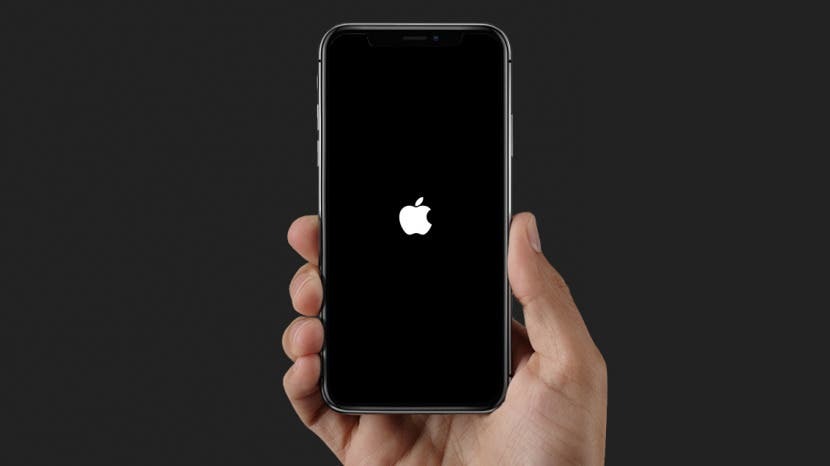
หาก iPhone หรือ iPad ของคุณมีปัญหาหรือค้าง หากแอพหยุดทำงาน หรือหากการตั้งค่า iPhone ของคุณใช้งานไม่ได้ ให้ลองปิด iPhone หรือ iPad แล้วเปิดใหม่อีกครั้งหรือทำการรีสตาร์ทอย่างหนัก ขั้นตอนการแก้ไขปัญหาเบื้องต้นเหล่านี้สามารถแก้ไขปัญหาจำนวนหนึ่งที่น่าประหลาดใจกับ iPhone หรือ iPad ของคุณ และเกือบจะคุ้มค่าที่จะลองก่อนที่จะดำเนินการแก้ไขปัญหาขั้นสูงต่อไป บทความนี้ยังครอบคลุมถึงสิ่งที่ควรทำเมื่อแอพค้าง หยุดทำงาน หรือทำงานผิดปกติบน iPhone หรือ iPad ของคุณ
ที่เกี่ยวข้อง: 10 วิธียอดนิยมในการแก้ไขปัญหาแบตเตอรี่หมดของ iPhone
1. รีสตาร์ท iPhone หรือ iPad
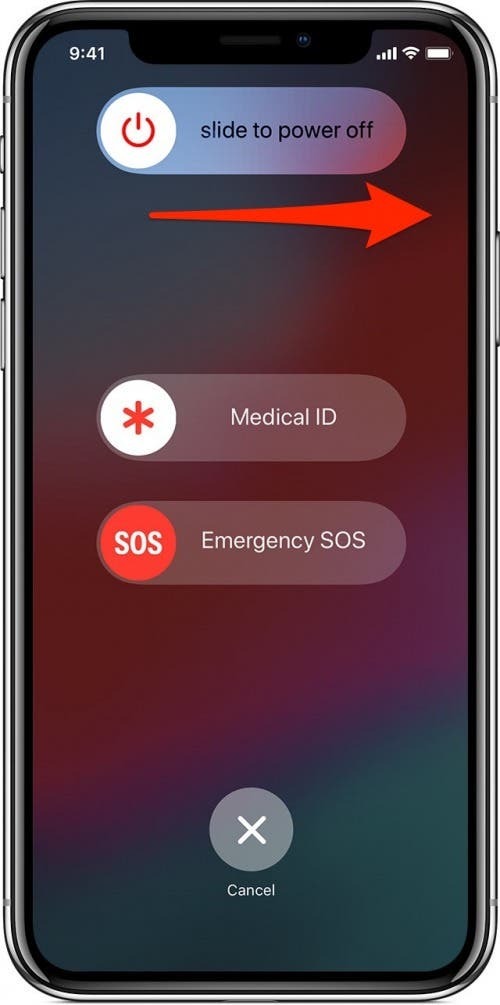
รีสตาร์ท iPhone และ iPad โดยไม่มีปุ่มโฮม:
- กดปุ่มด้านข้างและปุ่มปรับระดับเสียงค้างไว้จนกว่าตัวเลือกในการปิดอุปกรณ์ของคุณจะปรากฏขึ้นบนหน้าจอ ลากตัวเลื่อนไปทางขวาเพื่อปิด iPhone ของคุณ
- กดปุ่มด้านข้างค้างไว้เพื่อเปิดโทรศัพท์อีกครั้ง
รีสตาร์ท iPhone และ iPad ด้วยปุ่มโฮม:
- กดปุ่มพัก/ปลุกที่ด้านขวาหรือด้านบนของ iPhone ค้างไว้จนกว่าคุณจะมีตัวเลือกให้ปิดอุปกรณ์ปรากฏขึ้นบนหน้าจอ ลากตัวเลื่อนไปทางขวาเพื่อปิด iPhone ของคุณ
- กดปุ่มด้านข้างค้างไว้เพื่อเปิดโทรศัพท์อีกครั้ง
2. ฮาร์ดรีสตาร์ท (รีบูต) iPhone หรือ iPad. ของคุณ

รีบูต iPhone 8 & iPhones & iPads โดยไม่มีปุ่มโฮม:
ให้กดปุ่มเพิ่มระดับเสียง ตามด้วยปุ่มลดระดับเสียง จากนั้นกดปุ่มด้านข้างค้างไว้จนกว่าโลโก้ Apple จะปรากฏบนหน้าจอ iPhone ของคุณจะรีบูต
รีบูต iPhone 7 & iPhones & iPads ที่เก่ากว่าด้วยปุ่มโฮม:
กดปุ่มโฮมและปุ่มพัก/ปลุกค้างไว้พร้อมกันประมาณ 20 วินาทีจนกระทั่งโลโก้ Apple ปรากฏขึ้นบนหน้าจอ iPhone ของคุณจะรีบูต
3. การแก้ไขปัญหาแอพพื้นฐานบน iPhone หรือ iPad:
ต่อไปนี้คือเคล็ดลับสองสามข้อที่คุณสามารถลองใช้ได้ หากการปิดและเปิดโทรศัพท์และการฮาร์ดรีเซ็ตไม่สามารถแก้ไขแอปที่หยุดทำงาน ค้าง หรือทำงานผิดปกติได้:
ออกจากแอพ:
เปิดตัวสลับแอพ (ดับเบิลคลิกที่ปุ่มโฮมสำหรับ iPhone รุ่นเก่า ปัดขึ้นจาก .ครึ่งหนึ่ง ด้านล่างของหน้าจอบน iPhone X ขึ้นไป) แล้วปัดขึ้นบนแอพที่มีปัญหาเพื่อปิด อย่างสมบูรณ์.

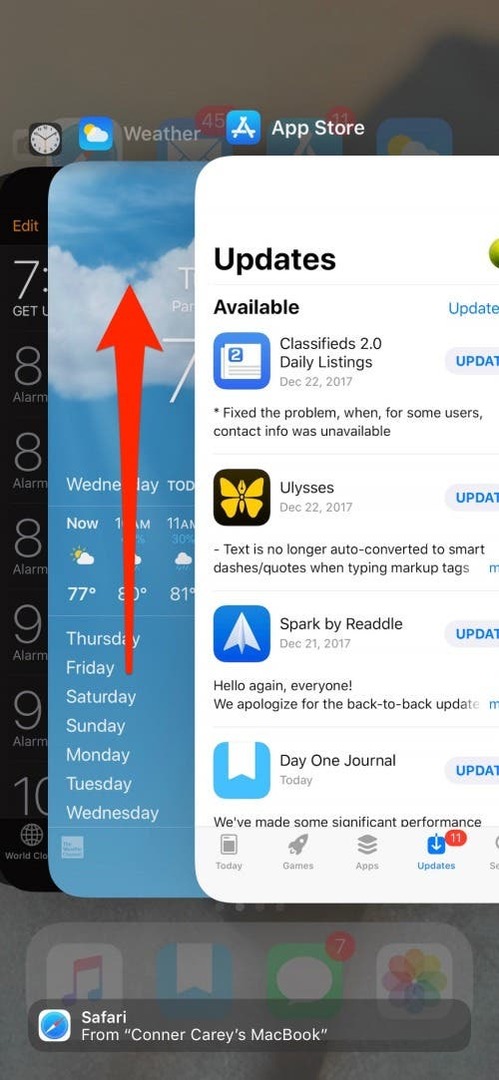
อัปเดตแอป:
เปิดแอป App Store แตะที่อัปเดตที่ด้านล่างของหน้าจอ หากต้องการอัปเดต คุณจะเห็นแอปในรายการอัปเดต แตะอัปเดตเพื่อติดตั้งเวอร์ชันล่าสุด
ลบและติดตั้งแอพใหม่:
กดที่ไอคอนแอพเบาๆ จนเริ่มกระตุก แตะ X ที่มุมซ้ายบนของไอคอนเพื่อลบ แล้วกด เสร็จสิ้น (อยู่ที่มุมขวาบนของหน้าจอหลัก) ค้นหาแอพใน App Store แล้วแตะไอคอนดาวน์โหลดเพื่อ ติดตั้งใหม่
เราได้ครอบคลุมเช่นกัน จะทำอย่างไรถ้า iPhone ของคุณหยุดนิ่งหากคุณยังคงมีคำถามหรือปัญหาต่อ